Adobe Premiere Pro如何将视频导出到MP4
Adobe Premiere Pro如何将视频导出到MP4
第1步:序列选择。
在将项目文件保存在Premiere Pro中的第一步很重要之后,您需要选择要导出的序列。为此,如果它不是您要导出的Adobe Premiere Pro上的整个项目,则必须单击“时间轴”面板并选择范围规格。

第2步:导出。
要初始化“导出设置”窗口,请单击“ 文件”,然后选择“ 导出”,然后转到“ 媒体”。为了节省您的时间,要将Premiere Pro导出到mp4 ,请在使用Windows的情况下使用快捷键CTRL + M。如果使用Mac,则导出功能的快捷方式是CMD + M。
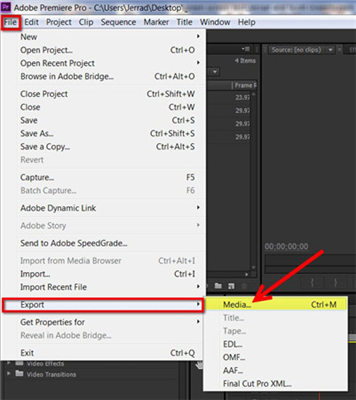
第3步:格式选择。
要选择格式并在首映中导出mp4,请在“导出设置”窗口上选择值。该值为您提供了一个选项,可以将Premiere Pro保存为mp4媒体文件,该文件将与您的设备兼容并在您上载它的各种平台上播放。

第4步:选择预设。
adobe首映可以为您选择一个预设,但是您可以自己完成。某些输入文件具有各种属性,您可能必须为其选择预设而不是程序。您可能还需要限制视频的最终分辨率。点击预设菜单,您将打开一个包含选项的长长列表,在底部进入Vimeo和YouTube选项。您可以选择标准分辨率或高级专业出口mp4 1080p 高清晰度分辨率。

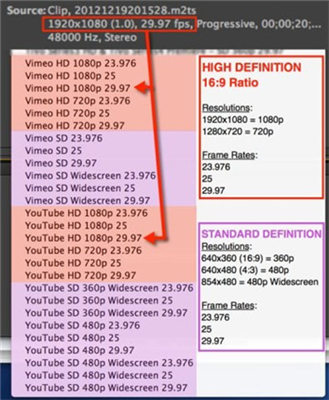
第5步:命名文件。
您在adobe Premiere Pro中的项目文件需要一个名称,以便将来搜索时更轻松。您可以通过单击输出名称为文件提供自定义名称,并单击硬盘驱动器上的位置。
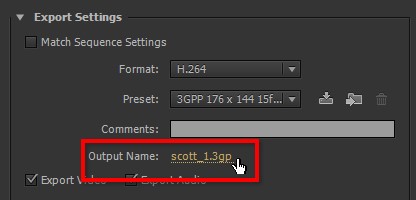
第6步:导出或排队播放视频。
在计算机上完成所有任务后,
将视频导出到高级mp4 的操作就很好了。在开始视频导出过程之前,您需要关闭所有正在运行的程序,因为它需要计算机的大部分内存。要开始导出,请在“ 导出”底部单击。您可能希望在以后导出文件时继续执行任务。为此,请单击队列并将文件发送到Premiere Pro中的Adobe Media Encoder程序。该程序可以让您以后导出多个视频。

第7步:在上传之前进行验证。
为确保在Premiere Pro中导出为mp4后要上传的视频是最佳版本,您需要先播放。最后一步可帮助您进行可能遗漏的所有更改,并确定要上传的内容。从 export adobe首映到mp4 的最终视频需要吸引您的目标受众,因此其质量至关重要。